在当今数字化的时代,数据的转换和迁移变得越来越频繁。其中,文本文件(如notepad文件)与电子表格文件(如excel文件)之间的相互转换是一项常见的需求。本文旨在探讨如何将notepad文件中的数据高效地转换为excel格式,以便于数据分析、报告编制以及日常办公应用。
notepad文件通常以纯文本格式存储信息,适用于简单记录或存储代码。而excel文件则是一种电子表格文件,支持复杂的公式计算、图表制作及数据透视表等功能,适合进行详细的数据分析和展示。因此,将notepad文件转换为excel文件不仅是为了适应不同的应用场景,也是为了更好地利用excel提供的强大功能进行数据处理。
1. 手动转换
最直接的方法是手动复制notepad文件中的数据,并粘贴到excel中。这种方法适用于数据量较小的情况,但对于大量数据来说效率较低且容易出错。
2. 使用python脚本
对于需要批量处理的情况,使用编程语言如python可以提供更高效的解决方案。通过编写简单的脚本来读取notepad文件内容,并将其写入excel文件,不仅可以提高工作效率,还可以减少人为错误。
3. 利用excel自身的导入功能
excel本身也提供了从文本文件导入数据的功能。用户只需打开excel,选择“数据”选项卡下的“从文本/csv”选项,然后按照提示选择要导入的notepad文件即可。这种方法操作简便,但可能需要对原始数据格式进行一些调整以确保正确导入。
在进行notepad到excel的转换过程中,需要注意以下几个方面:
- 数据格式:确保notepad文件中的数据格式与excel期望的格式相匹配,避免因格式问题导致数据丢失或错误。
- 编码问题:不同操作系统或应用程序可能会使用不同的字符编码方式,因此在转换之前确认并统一文件编码是非常重要的。
- 数据清洗:转换后可能需要对数据进行一定的清洗工作,例如去除多余的空格、统一日期格式等,以确保数据的准确性和一致性。
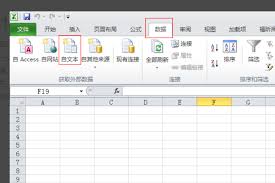
将notepad文件转换为excel文件是一个涉及多种技术和方法的过程。通过合理选择转换工具和方法,不仅可以提高工作效率,还能确保数据的准确性和完整性。无论是在个人项目还是企业级应用中,掌握这一技能都将大大提升数据处理的能力和灵活性。

在日常工作中,我们经常需要使用excel来处理各种数据。有时候,为了突出某些信息或者标记已完成的任务,我们需要对特定的单元格内容进行格式化,例如添加删除线。本文将详细介绍在excel中为选定单元格内容添加删除线的五种方法,帮助用户更全面地掌握这一技能。方法一:

在日常工作中,我们经常需要将word文档中的内容转换到excel中进行进一步的数据处理和分析。然而,在进行这样的转换时,如何保持原有的排版和格式,成为了许多人面临的难题。本文将介绍几种有效的方法,帮助你在将word文档转换成excel表格时,确保格式不发生变化
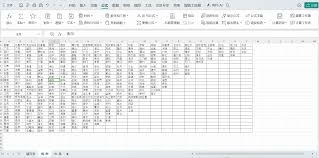
在日常工作中,我们经常需要处理大量的数据录入任务。为了确保数据的准确性和一致性,使用excel中的下拉菜单功能是一个非常有效的方法。通过设置下拉菜单,可以大大减少手动输入错误,并提高工作效率。本文将详细介绍如何在excel中设置三级下拉菜单,帮助您更高效地管理
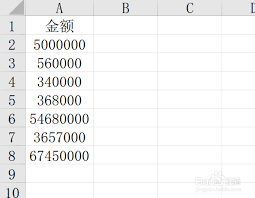
在处理财务数据时,经常需要将金额从元单位转换为万元单位,以便更直观地分析和展示数据。以下是一些在excel中快速实现这一转换的热门方法。方法一:使用除法公式这是最直接的方法。假设a列存放的是原始金额数据(单位:元),在b列输入以下公式来换算成万元:```exc

在excel表格中,为数据添加货币符号是一个常见的需求,特别是处理财务数据时。以下是一些在excel中给数据添加货币符号的方法,涵盖了快捷键、设置单元格格式等多种方式。方法一:使用快捷键添加货币符号使用快捷键可以快速为数据添加人民币符号“¥”。具体步骤如下:1
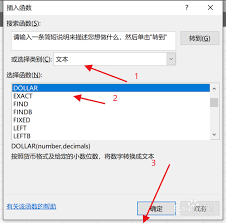
在日常的财务处理或数据分析工作中,我们经常需要在excel文档中的数据前添加货币符号,以便更直观地展示数值信息。本文将介绍几种快速为excel数据添加货币符号的方法,帮助您提高工作效率。方法一:使用“设置单元格格式”功能excel提供了内置的“设置单元格格式”